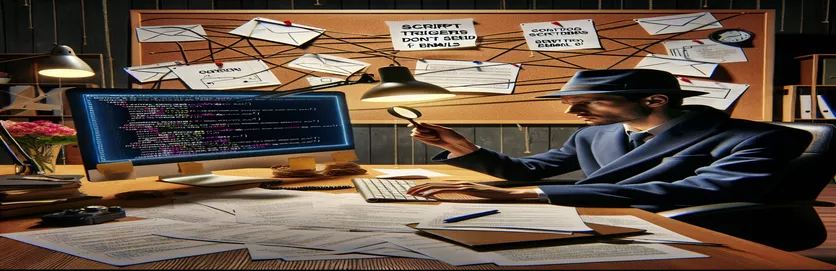Optrævlende script trigger udfordringer
Automatisering af opgaver med scripts i regnearksapplikationer som Google Sheets kan øge produktiviteten markant og strømline arbejdsgange. Især brug af scripts til at sende e-mails, når visse betingelser er opfyldt, såsom at fylde specifikke kolonner med data, kan være en game-changer for effektivitet. Teknologien er dog ikke uden særheder. Brugere støder ofte på et gådefuldt scenarie, hvor den forventede handling – afsendelsen af en e-mail – udebliver, på trods af at triggeren er aktiveret. Denne inkonsekvens kan føre til forvirring, mistede kommunikationer og et presserende behov for løsninger.
Kompleksiteten af dette problem ligger ikke kun i selve scriptets mekanik, men også i det utal af faktorer, der kan påvirke dets udførelse. Fra nuancerne af script-triggere og de nødvendige tilladelser til at sende e-mails, til netværkets pålidelighed og de specifikke betingelser, der er fastsat i scriptet, spiller hvert element en afgørende rolle. At forstå disse komponenter, diagnosticere problemet og implementere en pålidelig løsning kræver et dybt dyk ned i scriptets virkemåde, en opgave der kan være skræmmende for mange. Alligevel er det vigtigt for at sikre, at dine automatiske e-mail-meddelelser fungerer efter hensigten, hver gang.
| Kommando | Beskrivelse |
|---|---|
| SpreadsheetApp.getActiveSheet() | Henter det aktive ark i regnearket. |
| sheet.getName() | Henter navnet på det aktuelle ark. |
| sheet.getDataRange() | Returnerer det område, der dækker alle data i arket. |
| range.getLastRow() | Finder den sidste række i dataområdet, der ikke er tom. |
| range.getValues() | Henter alle værdier i et interval i en todimensional matrix. |
| string.split() | Opdeler en streng i en ordnet liste af understrenge. |
| range.setValue() | Indstiller værdien af området. |
| GmailApp.sendEmail() | Sender en e-mail, hvor scriptet er autoriseret til at gøre det. |
| range.getValue() | Henter værdien af den øverste venstre celle i et område. |
Dyb dybere: Triggerbaseret e-mailautomatiseringsindsigt
Trigger-baseret e-mail-automatisering i Google Sheets kan forbedre den operationelle effektivitet væsentligt ved at automatisere kommunikation baseret på specifikke handlinger eller forhold, såsom opdatering af et regneark. Denne tilgang udnytter Google Apps Script, et kraftfuldt værktøj, der bygger bro mellem dine data i Google Sheets og Gmails e-mail-funktioner. Hjertet i dette system ligger i dets evne til at opdage ændringer eller opfyldelse af betingelser i et regneark og reagere ved at udføre foruddefinerede handlinger, såsom at sende tilpassede e-mails til en liste over modtagere. Denne automatisering sparer ikke kun tid, men sikrer også, at kritisk kommunikation afsendes uden forsinkelse, hvilket forbedrer reaktionsevnen og pålideligheden af processer, der afhænger af rettidige opdateringer.
En vellykket implementering af triggerbaseret e-mailautomatisering kræver dog en grundig forståelse af Google Apps Script-miljøet og de specifikke involverede API'er. Udfordringer opstår ofte på grund af scripttilladelser, opsætningen af triggere, håndteringen af data i scriptet og nuancerne i e-mailleveringssystemer. For eksempel kan udførelsen af et script være fejlfri med hensyn til logik, men e-mails sendes muligvis ikke på grund af utilstrækkelige tilladelser eller forkerte trigger-konfigurationer. Desuden er det afgørende at forstå de grænser, som Google pålægger, såsom daglige kvoter for afsendelse af e-mails, for at forhindre utilsigtede forstyrrelser. At løse disse udfordringer indebærer omhyggelig script-testning, korrekt godkendelse af scripthandlinger og, om nødvendigt, justeringer af scriptet for at imødekomme kompleksiteten af real-world data og workflow-krav.
Automatisering af e-mail-afsendelse med Google Scripts
JavaScript i Google Apps Script
function checkSheetAndSendEmail() {const sheet = SpreadsheetApp.getActiveSheet();if (sheet.getName() !== "AUTOMATION") return;const dataRange = sheet.getDataRange();const values = dataRange.getValues();for (let i = 1; i < values.length; i++) {const [name, , email, link] = values[i];if (name && link && email) {sendEmail(name, email, link);markAsSent(i + 1); // Assuming status column is next to the email}}}
Markering af e-mails som sendt i Sheets
Brug af Google Apps Script
function markAsSent(row) {const sheet = SpreadsheetApp.getActiveSheet();const statusCell = sheet.getRange(row, 15); // Assuming the 15th column is for statusstatusCell.setValue("Sent");}
Forbedring af effektiviteten med automatiserede e-mail-meddelelser
Integrering af automatiserede e-mailmeddelelser i Google Sheets via Google Apps Script præsenterer et potent værktøj til at forbedre effektiviteten og kommunikationen i forskellige arbejdsgange. Ved at automatisere disse meddelelser kan organisationer sikre, at interessenter straks informeres om opdateringer, milepæle eller påkrævede handlinger, hvilket direkte bidrager til mere strømlinet drift. Tilpasningsmulighederne i Google Apps Script giver mulighed for personlige e-mails baseret på dataene i Sheets, hvilket gør kommunikationen mere relevant og handlingsvenlig. Dette niveau af automatisering og tilpasning hjælper med at reducere manuel indgriben og minimerer derved fejl og sikrer, at den formidlede information er rettidig og nøjagtig.
På trods af de tilsyneladende fordele er vejen til effektiv automatisering fyldt med potentielle forhindringer, herunder scriptfejl, udløse fejlkonfigurationer og begrænsninger på e-mailkvoter pålagt af Google. At navigere i disse udfordringer kræver en solid forståelse af både Google Apps Script-miljøet og de specifikke brugskrav. Det involverer omhyggelig planlægning, script-test og løbende overvågning for at sikre, at det automatiserede system forbliver effektivt og effektivt. Derudover er det afgørende at holde sig orienteret om eventuelle opdateringer eller ændringer af Googles tjenester og begrænsninger for at opretholde funktionaliteten og pålideligheden af dine automatiske e-mailmeddelelser over tid.
Ofte stillede spørgsmål om script-baseret e-mail-automatisering
- Spørgsmål: Hvorfor sender mit Google Apps Script ikke e-mails, selvom det kører uden fejl?
- Svar: Dette problem kan skyldes flere årsager, herunder overskridelse af Googles e-mailkvote, scripttilladelser, der ikke er korrekt konfigureret, eller forkerte e-mailadresser. Tjek kvoterne, sørg for, at scriptet har tilladelse til at sende e-mails, og bekræft e-mailadresserne i dit script.
- Spørgsmål: Kan jeg sende e-mails med vedhæftede filer ved hjælp af Google Apps Script?
- Svar: Ja, du kan sende e-mails med vedhæftede filer. Brug GmailApp-tjenestens sendEmail-funktion, og angiv parameteren for vedhæftede filer med en klat eller en række klatter, der repræsenterer de filer, du vil vedhæfte.
- Spørgsmål: Hvordan kan jeg planlægge mit script til at køre på bestemte tidspunkter?
- Svar: Brug Google Apps Script tidsdrevne triggere til at planlægge dit script til at køre med bestemte intervaller eller tidspunkter. Disse kan konfigureres på scriptets Triggers-side i Google Scripts Editor.
- Spørgsmål: Er der en grænse for antallet af e-mails, jeg kan sende med Google Apps Script?
- Svar: Ja, Google pålægger daglige kvoter for antallet af e-mails, du kan sende via Google Apps Script. Disse grænser afhænger af din kontotype (f.eks. personlig, G Suite/Workspace).
- Spørgsmål: Hvordan fejlretter jeg et Google Apps-script, der skal sende e-mails?
- Svar: Brug funktionen Logger.log() til at logge variabelværdier og udførelsesflowtrin i dit script. Tjek logfilerne i Google Scripts Editor for at diagnosticere problemer.
Mestring af automatiserede meddelelser: En strategisk tilgang
Implementering af automatiserede e-mailmeddelelser via Google Sheets og Google Apps Script repræsenterer en kraftfuld strategi til at forbedre kommunikationen og driftseffektiviteten i organisationer. Denne tilgang letter ikke kun den øjeblikkelige formidling af afgørende information, men reducerer også den manuelle indsats betydeligt, og minimerer derved risikoen for fejl og sikrer nøjagtigheden og aktualiteten af kommunikation. En succesfuld navigering af automatiseringens kompleksitet kræver dog en omfattende forståelse af scriptmiljøet, en omhyggelig tilgang til scripttest og overvågning og en bevidsthed om de begrænsninger, som tjenesteudbydere pålægger. Ved at løse disse udfordringer proaktivt kan brugerne udnytte det fulde potentiale af automatiserede notifikationer og transformere deres arbejdsgange til mere effektive, pålidelige og effektive operationer. Efterhånden som teknologien fortsætter med at udvikle sig, vil det at holde sig opdateret på den seneste udvikling og bedste praksis være nøglen til at maksimere fordelene ved automatisering og bevare en konkurrencefordel i det digitale landskab.